

eGPU und MacBook: Gamen in ungewohntem Terrain
MacBooks sind nicht für ihre Gaming-Performance bekannt. Das liegt unter anderem an der dünnen Bauweise und der mangelnden GPU-Leistung. Wie der Test zeigt, verleiht eine externe Grafikkarten-Lösung deinem MacBook den nötigen Schub, um auch grafisch komplexe Titel zu spielen.
Als Mac-User wirst du nicht gerade mit Games verwöhnt. Trotzdem spiele ich ab und zu gerne am MacBook. Dann halt ein älteres Spiel, da die Mac-Version meist später erscheint. Aber auch diese Titel verlangen MacBooks meist zu viel ab. Mal schauen, was eine eGPU bringt.
Für den Test hat mir unser Produktmanagement folgende Artikel besorgt:
Ich setze absichtlich auf eine AMD-Karte, da Apple offiziell keine Nvidia eGPUs unterstützt. Eine Liste mit offiziell unterstützten Grafikkarten findest du hier. eGPU.io kann dir aber helfen, wenn du lieber eine Nvidia-Karte verwenden möchtest. Mit etwas Aufwand sollte das klappen. Ganz stabil scheint es aber nicht zu laufen.

Die Vega 56 verbaue ich im Gehäuse. Hier kannst du auch als Mac-User etwas PC-Builder-Luft schnuppern. Aber eben nur etwas. Wenn du einen Schraubenzieher drehen kannst, dann kannst du die Karte verbauen: Gehäuse öffnen, Karte einstecken, Stromkabel verbinden, wieder verschliessen, fertig. In MacOS ist keine softwareseitige Installation nötig. Du verbindest die eGPU mit dem Mac über Thunderbolt 3 und schon ist sie einsatzbereit. Dein MacBook greift ab jetzt für Grafik-Aufgaben auf die eGPU zu. Diese muss übrigens über ein separates externes Netzteil mit Strom versorgt werden. Das Thunderbolt-Kabel reicht dazu nicht aus.
Kurzes Benchen zum Aufwärmen
Um die Leistung der eGPU mit der der dedizierten Radeon Pro 560X zu vergleichen, mache ich den Geekbench 4 Benchmark für GPUs. Den Test mache ich mit dem 15 Zoll Mid 2018 MacBook. Die 560X erreicht dabei einen Score von 64 927. Die Vega 56 leistet einiges mehr mit einem Score von 149 795 Punkten.
Gamen auf dem Mac
Jetzt geht’s an den Praxistest. Bevor ich aber «Rise of the Tomb Raider» spiele, mache ich den integrierten Benchmark. Das Spiel ist übrigens eines der ersten, das offiziell eGPUs für Mac unterstützt. Nach dem Benchmark bin ich zunächst ernüchtert. Die Framerate ist grottig. Ich erreiche einen durchschnittlichen Wert von 19.1 FPS. Das Spiel ist so nicht spielbar.
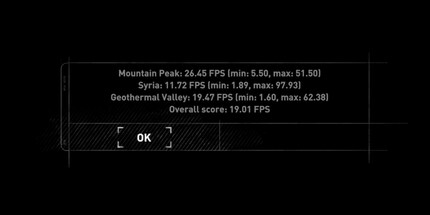
Vielleicht liegt es daran, dass das Game auf die dedizierte Radeon Pro 560X zugreift? Leider kann ich in den Einstellungen des Spiels die Grafikkarte nirgends anpassen. In den Steam-Einstellungen wird die Radeon Pro 560X erkannt. Der integrierte Benchmark lief also über die dedizierte Karte. Ich kann nicht auf die Vega 56 wechseln. Gerne würde ich nur auf die externe Grafikkarte zugreifen. Ich suche nach einer Lösung, nur die externe Grafikkarte zu verwenden.
Das sollte eigentlich über die Display-Einstellungen möglich sein. Leider kann ich hier gar nichts auswählen. Nach einiger Recherche erfahre ich, dass die eGPU mit Mac nur funktioniert, wenn ich sie an einen Monitor anschliesse. Die externe Grafikkarte funktioniert also nur mit einem externen Display. Das sagt dir Apple auf der Support-Page aber nicht. So angeschlossen sollte dann ausschliesslich die eGPU laufen.
Ich verbinde die Vega 56 über den Display-Port-Anschluss mit meinem Monitor. Und siehe da: Er wird erkannt. Jetzt kann ich den integrierten Benchmark von «Rise of the Tomb Raider» machen. Der Unterschied ist beachtlich. Jetzt erreiche ich einen durchschnittlichen Wert von 58.4. Da freut sich das Gamer-Herz.

Selbstverständlich versuche ich jetzt noch herauszufinden, wie sich das Spiel so spielt. Ich stelle alle Grafik-Optionen bis auf Anti Aliasing auf das Maximum und wähle eine Auflösung von 1920 x 1200 mit 60 Hz, mehr gibt mein Monitor bei der Arbeit leider nicht her.
Das Spiel läuft flüssig. Bei hektischeren Szenen fällt die Frame Rate aber auch mal auf 30 FPS runter. Ansonsten erhalte ich Werte zwischen 40 und 60 FPS. Cool, jetzt kann ich auf dem MacBook auch neuere Games spielen. Das ganze Setup ist aufgrund des externen Grafikkartengehäuses aber nicht mehr sonderlich portabel.

Video Rendern
Nebst dem Gamen kommt eine eGPU für komplexe Render-Aufgaben in Frage. Ich versuche es mit Blackmagic DNG RAW Files, die ich von hier herunterlade. Ich mache Color Grading des knapp sieben sekündigen 4K-Clips und kopiere ihn neunmal, damit die zu rendernde Sequenz ein Minute lang wird.
Ich exportiere die Datei im H.264-Codec, da H.265 bei meinem Setup nicht die GPU, sondern die CPU beansprucht. Das Exportieren mit der eGPU dauert 1:09 Minuten, mit der dedizierten Radeon Pro 560X 1:42 Minuten.

Die eGPU hat also auch beim Rendern von Videodateien einen ordentlichen Einfluss. Doch brauchst du tatsächlich eine eGPU für dein MacBook?
Fazit
Renderaufgaben gehen schneller, wenn denn die GPU dafür gebraucht wird, und beim Gamen habe ich den zu erwartenden Leistungssprung mit der eGPU gespürt. Beachtlich ist aber auch der Preis, den du dafür hinblättern musst. 749 Franken für die Grafikkarte und dann noch 441 Franken für das Gehäuse (Stand: 31.08.2018). Diese Upgrade-Lösung kommt dir dennoch billiger, als wenn du ein neues MacBook kaufen würdest. Und von der Grafikleistung bist du damit selbst künftigen MacBooks wohl noch Jahre voraus.
Ein grosser Vorteil ist das Plug and Play. Steckt die Karte einmal im Gehäuse, brauchst du sie nur noch anzuschliessen – zumindest theoretisch. Das ist toll.
Weniger toll ist, dass Apple selbst keine Erklärungen für eGPUs gibt. Dass sie nur läuft, wenn ich sie an ein externes Display hänge, habe ich erst in einem Nebensatz in einem Youtube-Video erfahren. Vorher habe ich mich während Stunden grün und blau geärgert, weil «Rise of the Tomb Raider» einfach nicht auf die eGPU zugreifen wollte. Den Geekbench-Benchmark konnte ich ja auch machen, ohne einen externen Monitor angeschlossen zu haben. Als absurd empfand ich diesen Umstand aber endgültig, als ich die zwei Monitore, also das Mac-Display und den externen Monitor, synchronisiert habe. So läuft die eGPU nämlich auch übers Mac-Display. Es wäre toll, wenn Apple hier nachbessern würde.
Schade ist zudem, dass Apple zurzeit offiziell nur AMD-Karten unterstützt. Hoffentlich kommt bald auch der Support für Nvidia-Karten. Auch wenn es einen Workaround gibt, wäre es doch schön, eine stabile, unterstützte Lösung zu haben.
Die eGPU auf meinem Arbeitstisch behalte ich noch, um weiter damit rumzuspielen. Offiziell gibt es keinen Support mehr für eGPU mit Windows auf Boot Camp. Aber laut eGPU.io gibt es einen Workaround. Den möchte ich ausprobieren und dann weitere Spiele unter Windows testen. Ob’s klappt, verrate ich euch beim nächsten Mal.
Technologie und Gesellschaft faszinieren mich. Die beiden zu kombinieren und aus unterschiedlichen Blickwinkeln zu betrachten, ist meine Leidenschaft.
Praktische Lösungen für alltägliche Fragen zu Technik, Haushaltstricks und vieles mehr.
Alle anzeigen